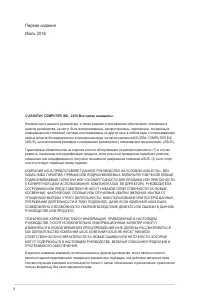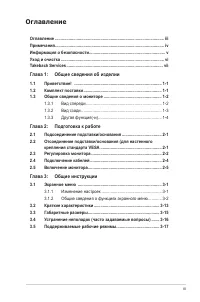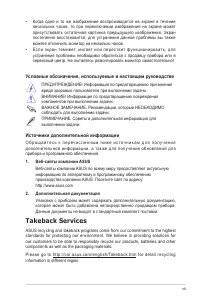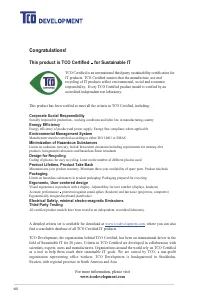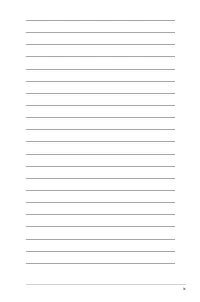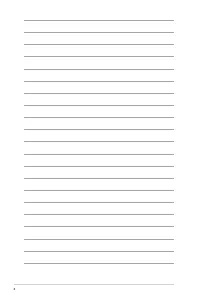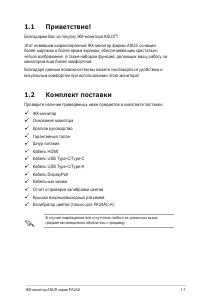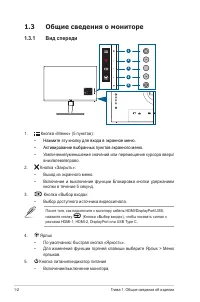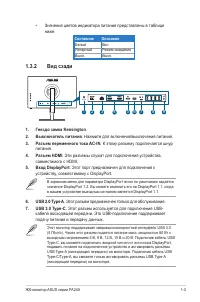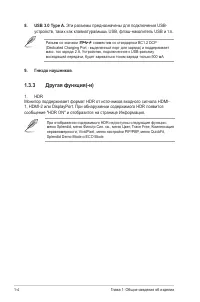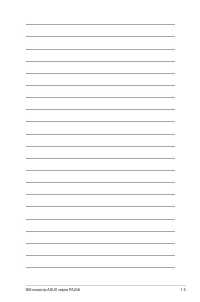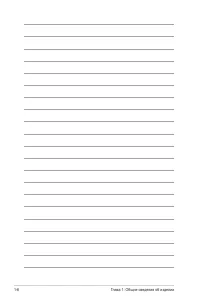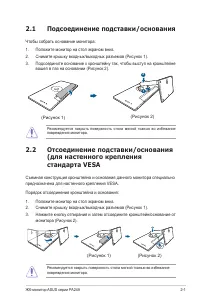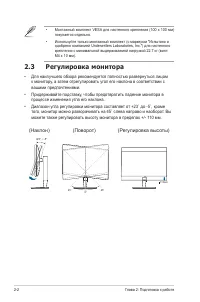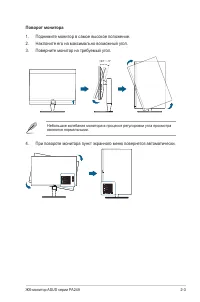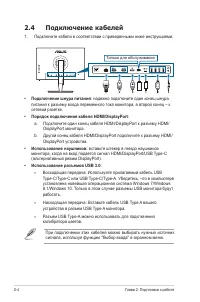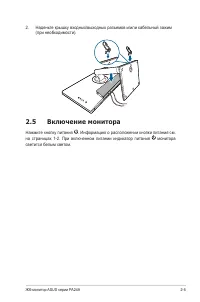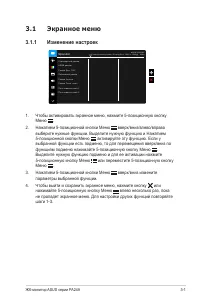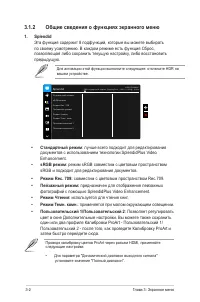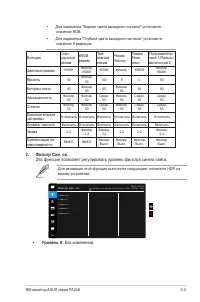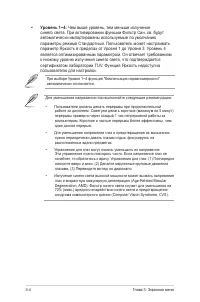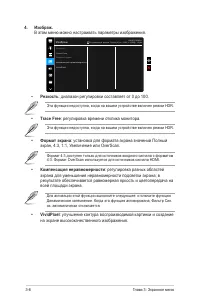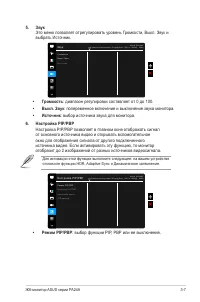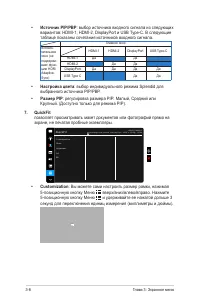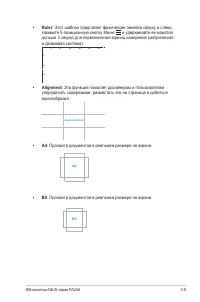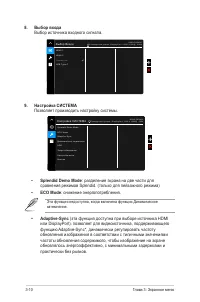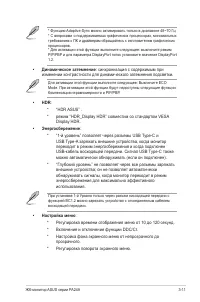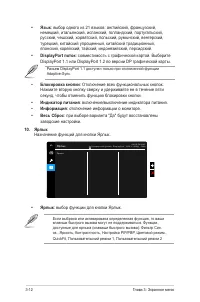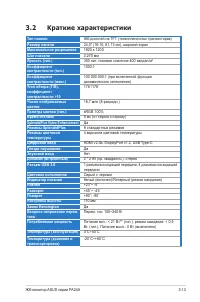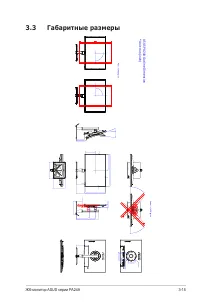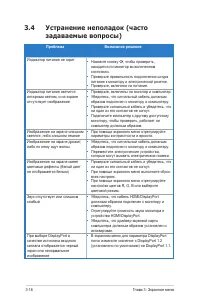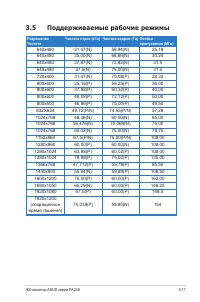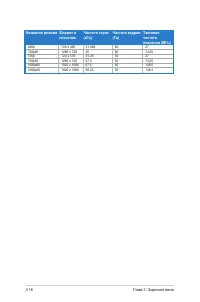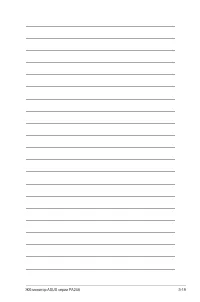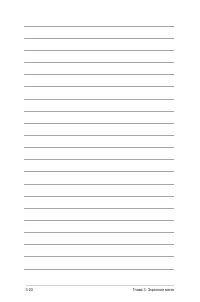Мониторы ASUS PA24AC (90LM04B0-B01370) - инструкция пользователя по применению, эксплуатации и установке на русском языке. Мы надеемся, она поможет вам решить возникшие у вас вопросы при эксплуатации техники.
Если остались вопросы, задайте их в комментариях после инструкции.
"Загружаем инструкцию", означает, что нужно подождать пока файл загрузится и можно будет его читать онлайн. Некоторые инструкции очень большие и время их появления зависит от вашей скорости интернета.
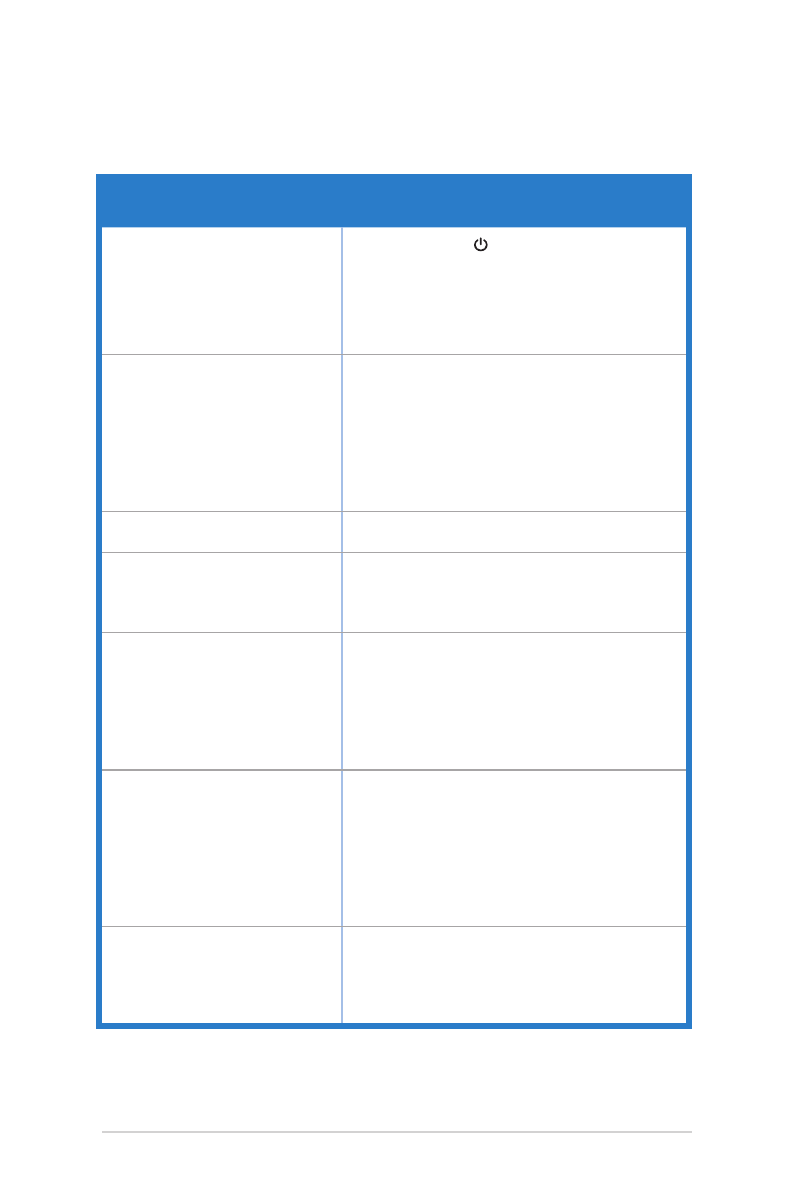
3-16
Глава 3: Экранное меню
3.4
Устранение неполадок (часто
задаваемые вопросы)
Проблема
Возможное решение
Индикатор питания не горит
• Нажмите кнопку , чтобы проверить,
находится ли монитор во включенном
состоянии.
• Проверьте правильность подключения шнура
питания к монитору и электрической розетке.
• Проверьте, включено ли питание.
Индикатор питания светится
янтарным светом, и на экране
отсутствует изображение
• Проверьте, включены ли монитор и компьютер.
• Убедитесь, что сигнальный кабель должным
образом подключен к монитору и компьютеру.
• Проверьте сигнальный кабель и убедитесь, что
ни один из его контактов не согнут.
• Подключите компьютер к другому доступному
монитору, чтобы проверить, работает ли
компьютер должным образом.
Изображение на экране слишком
светлое, либо слишком темное
• При помощи экранного меню отрегулируйте
параметры контрастности и яркости.
Изображение на экране дрожит,
либо по нему идут волны
• Убедитесь, что сигнальный кабель должным
образом подключен к монитору и компьютеру.
• Переместите электрические устройства,
которые могут вызвать электрические помехи.
Изображение на экране имеет
цветовые дефекты (белый цвет
не отображается белым)
• Проверьте сигнальный кабель и убедитесь, что
ни один из его контактов не согнут.
• При помощи экранного меню выполните сброс
всех настроек.
• При помощи экранного меню отрегулируйте
настройки цветов R, G, B или выберите
цветовой режим.
Звук отсутствует или слишком
слабый
• Убедитесь, что кабель HDMI/DisplayPort
должным образом подключен к монитору и
компьютеру.
• Отрегулируйте громкость звука монитора и
устройства HDMI/DisplayPort.
• Убедитесь, что драйвер звуковой карты
компьютера должным образом установлен и
активирован.
При выборе DisplayPort в
качестве источника входного
сигнала отображается черный
экран или ненормальное
изображение
• В экранном меню для параметра DisplayPort
поток измените значение с DisplayPort 1.2
(установлено по умолчанию) на DisplayPort 1.1.
Содержание
- 3 iii; Оглавление; Глава 1: Общие сведения об изделии; Отсоединение подставки/основания (для настенного; Глава 3: Общие инструкции
- 4 iv; Примечания; Заявление о соответствии требованиям Федеральной комиссии; или модификации данного прибора, явно не утвержденные стороной,; Соответствие требованиям Канадского Министерства связи
- 5 Réglement sur le matériel brouiller du Canada.; Информация о безопасности
- 6 Уход и очистка; Для монитора перечисленные ниже признаки считаются
- 7 vii; Условные обозначения, используемые в настоящем руководстве; Дополнительная документация; Takeback Services
- 11 ЖК-монитор ASUS серии PA24A; Благодарим Вас за покупку ЖК-монитора ASUS; Комплект поставки; В случае повреждения или отсутствия любого из указанных выше
- 12 Глава 1: Общие сведения об изделии; Общие сведения о мониторе; Вид спереди; Нажмите эту кнопку для входа в экранное меню.
- 13 Состояние; Белый; Вид сзади; Гнездо замка Kensington; в вашем устройстве выходным сигналом является DisplayPort 1.1.
- 14 Эти разъемы предназначены для подключения USB-
- 17 Подсоединение подставки/основания; Отсоединение подставки/основания; предназначена для настенного крепления VESA.; повреждения монитора.
- 18 Регулировка монитора; вашими предпочтениями.
- 19 Поворот монитора; являются нормальными.
- 20 Глава 2: Подготовка к работе; Подключение кабелей; Только для обслуживания; • Подключение шнура питания
- 21 Включение монитора
- 23 Экранное меню; Изменение настроек
- 24 Глава 3: Экранное меню; Общие сведения о функциях экранного меню; Для активации этой функции выполните следующее: отключите HDR на; Стандартный режим; Проводя калибровку цветов ProArt через разъем HDMI, применяйте
- 27 Эта функция недоступна, когда включен ECO Mode.
- 28 Резкость; :3. Формат OverScan используется для источников сигнала HDMI.; Компенсация неравномерности
- 29 Громкость; отключите функции HDR, Adaptive-Sync и Динамическое затемнение.
- 30 Настройка цвета; Customization
- 31 Ruler
- 32 Splendid Demo Mode; Эта функция недоступна, когда включена функция Динамическое
- 33 Динамическое затемнение; Для активации этой функции выполните следующее: Выключите ECO; HDR; восходящей передачи.; Настройка меню
- 34 Если выбрана или активирована определенная функция, то ваши
- 35 Краткие характеристики
- 36 Меню на нескольких языках; Краткое руководство, гарантийный талон, шнур; Соблюдение
- 37 Габаритные размеры
- 38 Устранение неполадок (часто; Проблема
- 39 Поддерживаемые рабочие режимы; Разрешение
Характеристики
Остались вопросы?Не нашли свой ответ в руководстве или возникли другие проблемы? Задайте свой вопрос в форме ниже с подробным описанием вашей ситуации, чтобы другие люди и специалисты смогли дать на него ответ. Если вы знаете как решить проблему другого человека, пожалуйста, подскажите ему :)